


Windows11属于Windows系统操作系统之一,相较于之前的Windows系统版本而言,其界面设计更加简洁,操作便捷度也提升了不少。在Windows11系统中可以使用很多好用的工具软件,其中就包括敬业签这款便签便利贴工具。那么在Windows11中如何使用这款便签便利贴工具呢?
一、在Windows11操作系统上下载敬业签(下载地址:https://www.jingyeqian.com/windows/)并打开软件,注册登录账号可进入到便签主页面;
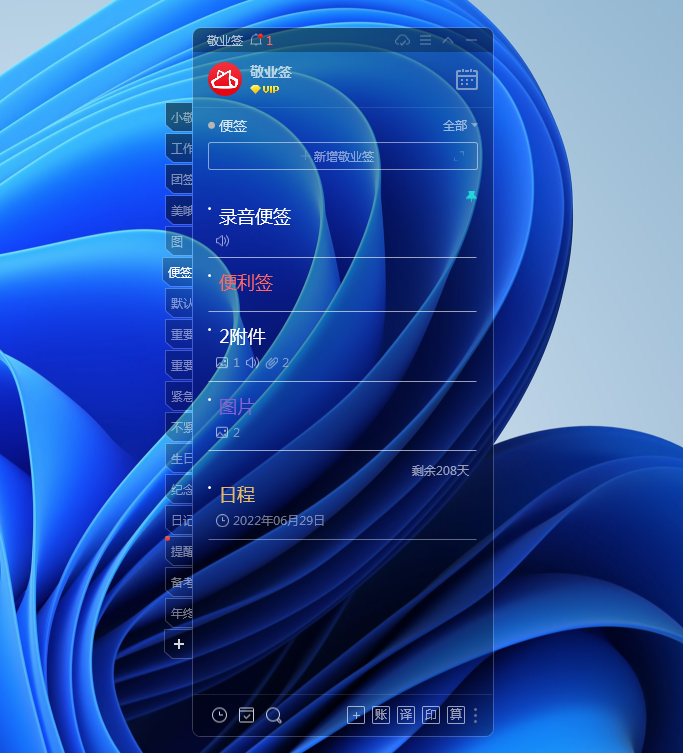
二、点击主页面顶部的“新增敬业签”或其扩展新增按钮,可打开新增便签内容框,输入便签文字,并根据需要设置时间提醒、文字颜色、上传图片、声音或文件等,添加完成后点击编辑框右下角的√可保存本条内容;
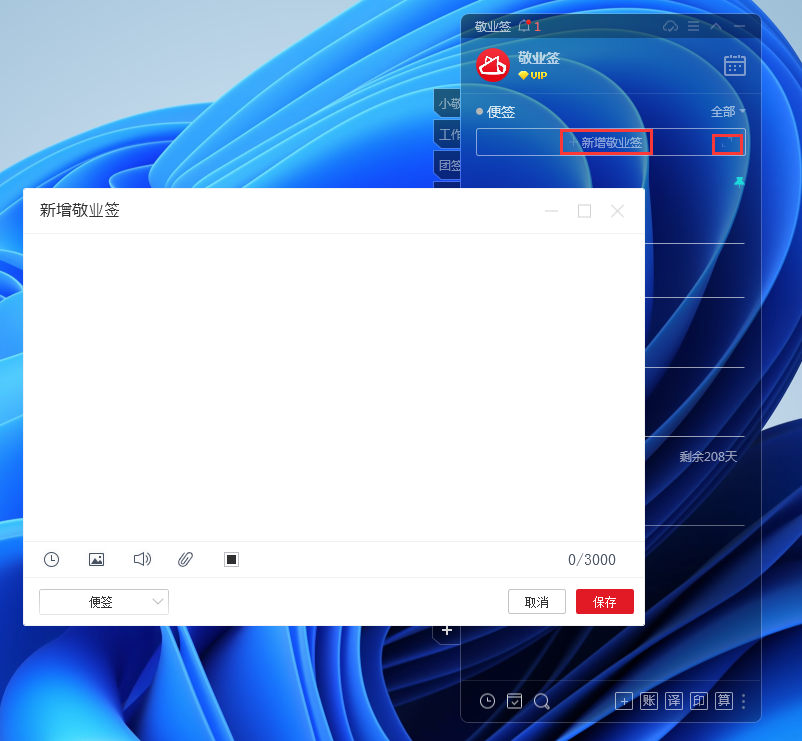
三、对于已添加的便签内容,还可以选中右键单击,对其进行编辑、标记完成、复制、删除、查看本条时间轴、开启内容二维码、移动或置顶等操作;

四、在便签主页面左下角,可找到提醒、完成和搜索功能,按时间顺序查看所有设置提醒的个人待办提醒事项、便签完成记录或输入关键词查找现有和历史便签内容记录;

五、点击主页面右上方的日历,可进入日历月视图页面按日期查看提醒、新增、修改、删除或完成等便签内容记录;

六、在便签主页面点击右上角的设置,可设置便签内容锁定加密、个性皮肤或手动云同步等,还可点击“设置”进入系统设置,设置便签内容字体字号、窗口置顶、快捷键及提醒等,还可以通过内容推送或定期推送功能将记录的便签内容批量导出到指定邮箱。
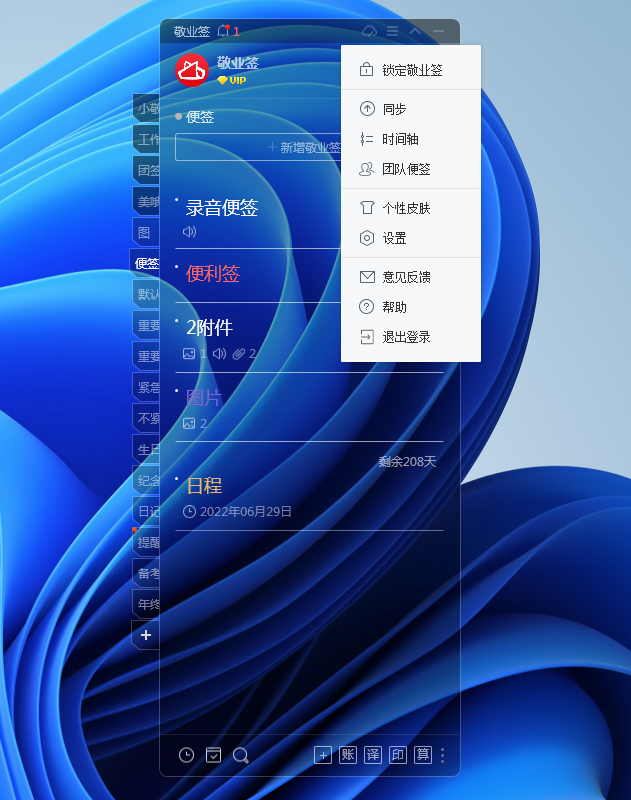
Windows11上的敬业签云便签还是一款支持多设备云同步功能的便签软件,除了适用于win7/8/10/11/xp等Windows系统之外,还能在Mac、Web、Android、HarmonyOS及iOS等其他电脑、手机或网页设备端登录同一云便签账号,共享和操作便签便利贴内容。
2026-01-02 10:00:00
你是否也有过这样的隐忧:存储在电脑/手机本地的重要信息、客户资料,一旦设备损坏丢失或崩溃,就会瞬间化为乌有!这是传统本地化记录软件的致命缺陷,而解决这一问题的答案也非常明确——选择一款将数据存储在云端的记录工具就好了。因此拥有这项功能的敬业签,便成为了这一行业中的杰出代表。
2025-12-29 13:30:00
生活中的许多重要节点,往往都藏在“十几天后”这个不近不远的时间点里。如果你想用手机为它设置一个提醒,那就千万不要用一天天数这样的“笨办法”了。不如试试敬业签这种更加专业和智能的提醒工具,以人性化的功能,为你解决提醒设置的难题。
2025-12-28 11:30:00
你有没有遇到过这样的场景:灵感乍现时却找不到纸笔,手忙脚乱间思路已烟消云散。在信息碎片化的时代,一款称心如意的手机记录软件就如同拥有一个忠实的第二大脑。所以今天就来聊聊几款备受好评的记录软件,总有一款会是你的心头好。
2025-12-26 11:30:00
在日常工作和生活中,我们习惯用备忘录记录一切。但是将所有信息混在一起既不安全也不方便,逐条加密又过于繁琐。那么有没有一款软件,能让我们像整理抽屉一样,为部分重要信息“上锁”?答案是肯定的,敬业签这款云便签工具,将为你完美解决这一问题。
2025-12-23 11:30:00
当你忙着在年底总结今年时,别忘了分出点时间评估一下手头上的工具。如果你问我哪款软件是这一年的年度效率工具,那只有一个选择:敬业签。它常驻桌面、随叫随到、功能强大的特点,让它成为了许多人公认的年度好用便签。
2026-01-09 11:30:00
当日常的生活被忙碌的琐事填满,当大脑的内容已然不够用时,如何提醒我们不要遗漏重要日程成为了一门学问。在传统提醒工具日渐跟不上节奏的如今,敬业签凭借其智能化的核心优势,让日程提醒变得巧妙又高效,让忙碌人群可以彻底告别忘事焦虑。
2026-01-08 14:30:00
随着备忘录工具的发展,越来越多的信息被我们存了进去。所以备忘录的安全性就显得极为重要,也因此及时备份数据就显得非常必要了。如果你不想麻烦自己每天都手动备份,那么自动备份工具敬业签就是你的上佳之选。它不仅能守护你的数据安全,更能在数据需要转移时为你轻松解决。
2026-01-08 13:30:00
在传统观念中,“提醒闹钟”和“先进”这两个字是完全没办法沾边的,能多几种提醒功能就算是现代化了。然而时代已经变了,AI的出现彻底颠覆了提醒软件的市场,像敬业签这种更加先进的提醒工具横空出世,它让你的提醒本身“聪明”了起来。
2026-01-08 11:30:00
在效率工具泛滥的今天,我们被各种“够用”的软件包围,但却迟迟无法找到一个“好用”的工具:轻便的缺乏力量,强大的又过于笨重。好在,在便签软件的海洋中,出现了一个名叫敬业签的好东西,它在强大与易用间取得了精妙的平衡,为你定义了一款极致便签应有的模样。
2026-01-07 14:30:00
待办任务清单是高效管理时间、避免拖延、理清工作和生活节奏的核心工具。一份科学的清单能帮我们聚焦核心任务、合理分配精力。但传统清单工具存在各种各样的问题,如果你需要一款更加完美实用的清单工具,那敬业签这款全能型任务管理工具,将会帮你快速制作出兼具实用性与灵活性的待办清单。
2025-12-04 13:55:39
2025-12-03 11:27:07
2025-12-02 13:11:50
2025-11-30 11:51:26
2025-11-29 10:15:25